Die Dokumentinformationsseite wird angezeigt, wenn Sie ein Dokument über die Registerkarten „Dokumente > Studie eBinder“ oder „Dokumente > Bibliothek“ öffnen. Auf dieser Seite wird eine Ansicht des Dokuments zusammen mit allen zugehörigen Informationen angezeigt. Sie können unter anderem Dokumentinformationen bearbeiten sowie Workflows und Statusänderungen initiieren. In der folgenden Tabelle erfahren Sie mehr über die verschiedenen Bereiche und Funktionen der Dokumentinformationsseite.
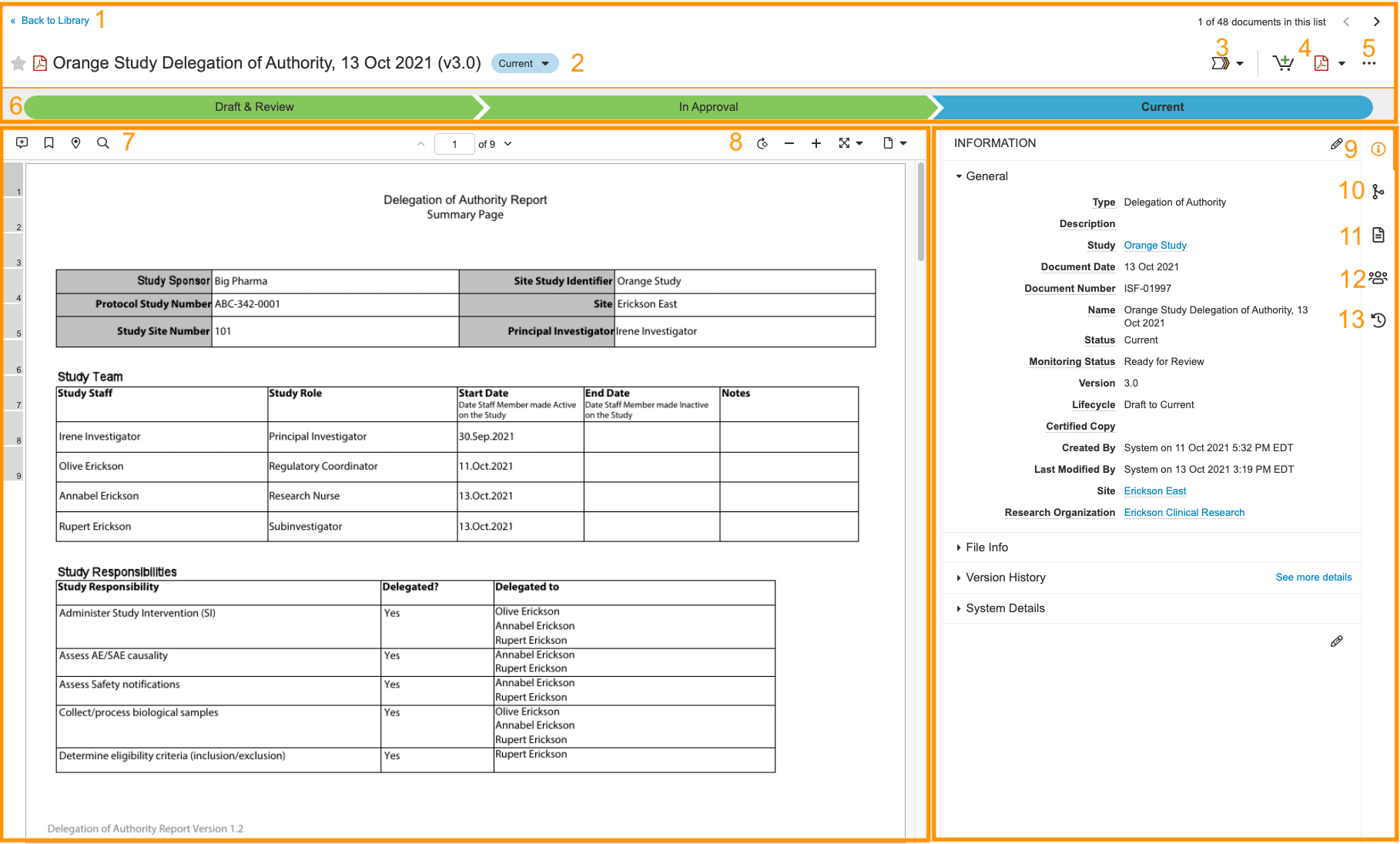
|
1 |
Navigation | Nutzen Sie die Navigationspfade, um zur Bibliothek zurückzukehren. |
|
2 |
Lebenszykluszustand | Zeigt den aktuellen Status des Dokuments an. Sie können diese Schaltfläche auch verwenden, um den Status des Dokuments zu ändern. |
|
3 |
Workflow-Aktionen-Menü | Ermöglicht das schnelle Starten eines Workflows oder das Ändern eines Status. Änderungen am genehmigten/endgültigen Status werden über das Menü „Alle Aktionen“ vorgenommen. |
|
4 |
Am häufigsten verwendete Aktionen | Ihre vier am häufigsten verwendeten Aktionen werden hier angezeigt. Welche Aktionen angezeigt werden, hängt vom Kontext ab. SiteVault lernt, welche Aktionen Sie für einen bestimmten Dokumenttyp oder Datensatz am häufigsten verwenden, und zeigt diese zuerst an. |
|
5 |
Menü „Alle Aktionen“ | Enthält alle weiteren Aktionen für ein Dokument, zum Beispiel Entwurf erstellen, Kopie erstellen usw. |
|
6 |
Chevron-Panel für Lebenszyklusphasen |
Die Lebenszyklusphasen helfen Ihnen, den Status eines Dokuments im Lebenszyklus zu verstehen, indem sie bestimmte Lebenszykluszustände in geordnete Phasengruppen einteilen. Das Chevron-Panel der Lebenszyklusphasen visualisiert den Fortschritt des Dokuments, wobei jeder Chevron eine einzelne Lebenszyklusphase darstellt. Die Chevrons sind farblich gekennzeichnet, um die aktuelle Phase des Dokuments anzuzeigen.
Das Chevron-Panel für die Lebenszyklusphasen zeigt auch Details zu unvollständigen Aufgaben an. Wählen Sie das blaue (in Bearbeitung befindliche) Chevron, um eine Liste mit bis zu fünf offenen Aufgaben anzuzeigen. Die Aufgaben werden auf der Aufgabenkarte in derselben Reihenfolge angezeigt wie im Panel „Aktiver Workflow“. Ein Ausrufezeichen-Symbol wird auf dem blauen Chevron angezeigt, wenn eine oder mehrere Aufgaben im Verzug sind. |
|
7 |
Steuerelemente für die Dokumentenanzeige |
Die Dokumentensteuerelemente oben links im Viewer enthalten die folgenden Optionen:
|
|
8 |
Steuerelemente für die Dokumentenansicht |
Die Dokumentensteuerelemente oben rechts im Viewer enthalten die folgenden Optionen:
|
|
9 |
Dokumentinformationen | Zeigt Dokumentinformationen wie Typ, Studienrichtung, Dateiinformationen und Versionsverlauf an. |
|
10 |
Beziehungen | Zeigt Dokumentbeziehungen wie verknüpfte oder unterstützende Dokumente an. |
|
11 |
Dokumentdateien | Zeigt die Quelldatei und anzeigbare Darstellungen an. |
|
12 |
Freigabeeinstellungen | Zeigt an, welche Benutzer Zugriff auf das Dokument haben und welche Berechtigungen ihnen durch ihre Rolle gewährt werden. |
|
13 |
Zeitleistenansicht | Zeigt eine Zeitleistenansicht der Statusänderungen und Arbeitsabläufe des Dokuments an. |